22/03/2020, 1:47:28 PM
¡Buenas a todos, compañeros UltraForeros! Hoy, me doy a la tarea de armar esta explicativa guía paso a paso para aquellos que no sepan el proceso de insertar un GIF en un comentario o post. No, @umbrella, no te estoy viendo solo a ti.
También, incluiré recomendaciones personales para optimizar el uso de la herramienta que es muy útil en cuanto a redimensionar imágenes y, por supuesto, los propios GIFs.
Sin más preámbulos, comencemos.
Paso 1: ubicando el GIF que se desea
Hay una variedad de páginas que son como una especie de centro de búsqueda de GIFs que los propios usuarios suben a estos sitios. Las principales de este tipo son:
También, incluiré recomendaciones personales para optimizar el uso de la herramienta que es muy útil en cuanto a redimensionar imágenes y, por supuesto, los propios GIFs.
Sin más preámbulos, comencemos.
Paso 1: ubicando el GIF que se desea
Hay una variedad de páginas que son como una especie de centro de búsqueda de GIFs que los propios usuarios suben a estos sitios. Las principales de este tipo son:
- Giphy: giphy.com
- Tenor: tenor.com
- Imgur: imgur.com
Personalmente, siempre llevo todos los GIFs a ésta última plataforma porque tengo una especie de predilección por ella. Si encuentro alguno en Giphy o Tenor, lo llevo a Imgur; pero eso ya queda a criterio de ustedes, no es que sea algo necesario.
Nota: el servidor de imágenes del foro no puede alojar GIFs. Únicamente, imágenes estáticas en formato .jpg o .png.
Paso 2: copiando el enlace
Nota: el servidor de imágenes del foro no puede alojar GIFs. Únicamente, imágenes estáticas en formato .jpg o .png.
Paso 2: copiando el enlace
![[Imagen: 2afQ3hN.jpg]](https://i.imgur.com/2afQ3hN.jpg)
Una vez que tienen el GIF deseado, y hayan entrado en él para verlo en grande/individual. Deben dar click derecho sobre el GIF y luego, en el menú que aparece, en "Copiar dirección de la imagen". Por supuesto, el texto de la opción variará en función del navegador que usen.
Paso 3: usando la herramienta de inserción
Bien, aquí es dónde comienza lo realmente divertido puesto que empieza la acción en el foro como tal. Si bien, los más conocedores pueden insertar un GIF a fuerza de saber código HTML usando el recuadro de "Respuesta rápida", los más novatos tienen que recurrir a la opción de "Responder" que aparece al principio o al final de la página de un post o tema. (No abusen de usar el botón de "Responder" del comentario de otro usuario, no me refiero a ese. Háganlo solo si viene al caso).
Entonces, el botón de "Responder" los llevará al editor de texto interno del foro donde tienen muchas opciones a disposición que, realmente, pocos usan en su totalidad. En la parte superior de este editor, se nos presenta una barra de herramientas donde ubicaremos el ícono señalado a continuación:
Paso 3: usando la herramienta de inserción
Bien, aquí es dónde comienza lo realmente divertido puesto que empieza la acción en el foro como tal. Si bien, los más conocedores pueden insertar un GIF a fuerza de saber código HTML usando el recuadro de "Respuesta rápida", los más novatos tienen que recurrir a la opción de "Responder" que aparece al principio o al final de la página de un post o tema. (No abusen de usar el botón de "Responder" del comentario de otro usuario, no me refiero a ese. Háganlo solo si viene al caso).
Entonces, el botón de "Responder" los llevará al editor de texto interno del foro donde tienen muchas opciones a disposición que, realmente, pocos usan en su totalidad. En la parte superior de este editor, se nos presenta una barra de herramientas donde ubicaremos el ícono señalado a continuación:
![[Imagen: 3GUB8dT.png]](https://i.imgur.com/3GUB8dT.png)
Al hacer click en esa opción, se nos mostrará la siguiente ventana:
![[Imagen: 7WZvh2m.png]](https://i.imgur.com/7WZvh2m.png)
Es ahí donde pegaremos el enlace que copiamos en el paso anterior en el recuadro correspondiente (URL), prestando atención a que el enlace, efectivamente, termine en .gif. De no terminar de ese modo, no funcionará la inserción.
![[Imagen: mjN1Qmr.jpg]](https://i.imgur.com/mjN1Qmr.jpg)
Si lo hiciste bien, el gif debería mostrarse como vista previa en esta misma ventana; pero espera, aún no hagas click en 'Aceptar'.
Paso 4: afinando los detalles
Aquí es donde podemos darle un toque al GIF que insertaremos, puesto que en algunas ocasiones puede que sea muy pequeño o demasiado grande. Lo único que tenemos que hacer es cambiar el primer valor de los números que aparecen un poco más abajo de donde pegamos el enlace; para esto, nos tenemos que asegurar que el candadito, el cual se muestra al lado derecho de los valores, aparezca cerrado. De lo contrario, las dimensiones del GIF pueden volverse un desastre.
Paso 4: afinando los detalles
Aquí es donde podemos darle un toque al GIF que insertaremos, puesto que en algunas ocasiones puede que sea muy pequeño o demasiado grande. Lo único que tenemos que hacer es cambiar el primer valor de los números que aparecen un poco más abajo de donde pegamos el enlace; para esto, nos tenemos que asegurar que el candadito, el cual se muestra al lado derecho de los valores, aparezca cerrado. De lo contrario, las dimensiones del GIF pueden volverse un desastre.
![[Imagen: k8RsnXx.jpg]](https://i.imgur.com/k8RsnXx.jpg)
El candado cerrado nos viene a indicar que las proporciones del GIF se mantendrán al cambiar uno de los valores, de modo que si alteramos uno, el otro también lo haga en la misma medida; si el candado aparece abierto, al alterar uno de los valores, el otro seguirá igual. potencialmente dañando las dimensiones del GIF.
Paso 5: aceptando el resultado
Cuando ya estén satisfechos con el resultado, pueden hacer click en el botón 'Aceptar', con toda la bendición de nuestro administrador @Pzykophat.
Sin embargo, si hay algo que no les termina de cuadrar o parecer en cuanto a las dimensiones del GIF, lo seleccionan haciendo click normal sobre él y, luego, haciendo click en el mismo botón que usamos en el Paso 3. De esta manera, podrán modificar nuevamente las dimensiones del GIF, prestando atención al candado de que esté cerrado para no fregar las dimensiones.
Paso 6: celebrando el aprendizaje
Ahora que has aprendido las técnicas en este arte milenario, dale rienda suelta a tu imaginación y creatividad para complementar tus respuestas textuales con los más divertidos y graciosos GIFs que puedas encontrar para una ocasión puntual.
Paso 5: aceptando el resultado
Cuando ya estén satisfechos con el resultado, pueden hacer click en el botón 'Aceptar', con toda la bendición de nuestro administrador @Pzykophat.
Sin embargo, si hay algo que no les termina de cuadrar o parecer en cuanto a las dimensiones del GIF, lo seleccionan haciendo click normal sobre él y, luego, haciendo click en el mismo botón que usamos en el Paso 3. De esta manera, podrán modificar nuevamente las dimensiones del GIF, prestando atención al candado de que esté cerrado para no fregar las dimensiones.
Paso 6: celebrando el aprendizaje
Ahora que has aprendido las técnicas en este arte milenario, dale rienda suelta a tu imaginación y creatividad para complementar tus respuestas textuales con los más divertidos y graciosos GIFs que puedas encontrar para una ocasión puntual.
![[Imagen: QQIKZix.gif]](https://i.imgur.com/QQIKZix.gif)
Vamos todos a relajarnos y pasarla bien.
Se ha dirigido a ustedes Nudsforoll y les deseo un buen uso de sus nuevos conocimientos. Recuerden que todo en exceso es malo. Déjenme sus dudas, insultos, demostraciones de afecto y GIFs en los comentarios.
Un abrazo para todos.
Un abrazo para todos.


![[-]](https://www.ultraforos.net/foros/images/collapse.png)

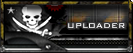
![[Imagen: ukuara7p42kk.jpg]](https://img202.imagetwist.com/th/52813/ukuara7p42kk.jpg)

![[Imagen: raRUY8k.jpg]](https://i.imgur.com/raRUY8k.jpg)

![[Imagen: abuela.gif]](https://i.ibb.co/vzbjpK2/abuela.gif)
![[Imagen: giphy.gif]](https://media.giphy.com/media/RLDEKIU6LJaHmFlJX1/giphy.gif)

![[Imagen: IrLrDuy.gif]](https://i.imgur.com/IrLrDuy.gif)
![[Imagen: Gifsanimados030.gif]](https://www.ultraforos.net/pics/img/2017/09/16/Gifsanimados030.gif)
![[Imagen: Gifsanimados007.gif]](https://www.ultraforos.net/pics/img/2017/09/16/Gifsanimados007.gif)
![[Imagen: 8fda63739961b4d51b63809b054dc04e.gif]](https://i.pinimg.com/originals/8f/da/63/8fda63739961b4d51b63809b054dc04e.gif)
![[Imagen: banner-nuevo-pequeno.png]](https://www.ultraforos.net/pics/img/2020/03/04/banner-nuevo-pequeno.png)

![[Imagen: carlos-listo.png]](https://i.ibb.co/GxQXXXz/carlos-listo.png)
